Kuinka sulkea sovelluksia Androidissa
Sovellusten sulkeminen Androidissa tarkoittaa sovellusten sulkemista. Voit sulkea sovelluksen, jos se ei vastaa normaalisti tai jos puhelimesi tai tablettisi virta on vähissä muisti, tai tyhjentääksesi näytön.
Sovellusten sulkeminen ei yleensä ole välttämätöntä
Sovelluksia ei yleensä tarvitse sulkea Androidissa, koska laitteesi pitäisi käsitellä sovelluksia sopivasti sekoittamalla muistia edestakaisin aktiivisesti käyttämiesi sovellusten ja käynnissä olevien sovellusten välillä tausta. Sovellusten jatkuva sulkeminen saattaa saada laitteesi toimimaan hitaammin. Jos kuitenkin haluat tyhjentää sovellukset, voit tehdä sen helposti.
Android-sovellusten sammuttaminen, tappaminen tai poistaminen ei ole sama asia kuin niiden poistaminen. Sinun täytyy poista Android-sovellus poistaaksesi sen kokonaan.
Näiden ohjeiden pitäisi toimia riippumatta siitä, kuka on tehnyt tablettisi tai puhelimesi – Google, Samsung, Xiaomi jne.
Kuinka sulkea sovelluksia Androidissa aloitusnäytöstä
On olemassa pari tapaa sulkea sovelluksia. Voit sulkea käynnissä olevat sovellukset aloitusnäytöstä tai laitteen asetuksista.
Nopein tapa on milloin tahansa aloitusnäytöstä:
-
Aloita tarkastelemalla kaikkia käynnissä olevia sovelluksia. Kuinka teet tämän, riippuu puhelimestasi ja Android-versiosta. Jos et ole varma, kuinka laitteesi näyttää käynnissä olevat sovellukset, kokeile eri menetelmiä, jotka ovat käytettävissä:
- Pyyhkäise ylös näytön alareunasta (mutta älä pyyhkäise liian pitkälle ylös, sillä sovelluslaatikko avautuu).
- Napauta näytön alareunassa olevaa pientä neliön kuvaketta.
- Paina puhelimen tai tabletin pohjassa olevaa fyysistä painiketta, joka näyttää kahdelta päällekkäiseltä suorakulmiolta. Et ehkä näe sen syttyvän, ennen kuin painat aloituspainikkeen vieressä olevaa aluetta.
- Samsung Galaxy -laitteissa paina Viimeisimmät sovellukset -painiketta Koti-painikkeen vasemmalla puolella.
Pyyhkäise ylös ja alas tai vasemmalle ja oikealle (puhelimestasi riippuen) löytääksesi sovelluksen, jonka haluat sulkea.
-
Pyyhkäise ylös sovelluksessa, jonka haluat tappaa, aivan kuin heittäisit sen pois näytöltä. Tämä toimii, jos sovelluksesi on listattu vaakasuunnassa.

Tai pystysuoraan lueteltujen sovellusten osalta pyyhkäise sovellus vasemmalle tai oikealle sulkeaksesi sen välittömästi.

Joissakin laitteissa jokaisen sovelluksen oikeassa yläkulmassa on poistumispainike tässä näkymässä, ja voit sulkea sovelluksen napauttamalla sitä. Jos näet alareunassa kolmiviivaisen painikkeen, jossa on pieni x napauta sitä sulkeaksesi kaikki äskettäin avatut sovellukset.
Joissakin laitteissa on a Tyhjennä vaihtoehto, jos pyyhkäiset kokonaan vasemmalle. Napauttaminen tappaa kaikki sovellukset kerralla.
Toista vaiheet 2 ja 3 sulkeaksesi muut käynnissä olevat sovellukset. Kun olet valmis, valitse tyhjä tila näytön reunasta tai paina Koti-painiketta.
Sovellusten sulkeminen Apps Managerin avulla
Puhelimessasi tai tabletissasi on sisäänrakennettu sovellusten hallinta, jota sinun tulee käyttää, jos sinun on suljettava taustasovelluksia (sovellukset, jotka ovat käynnissä, mutta eivät näy, kun noudatat yllä olevaa menetelmää).
Kun käytät asetuksia sulkeaksesi käynnissä olevat sovellukset, vaihtoehtoja on enemmän kuin pyyhkäisymenetelmässä. Tämä vaihtoehto ei ole niin ystävällinen, ja se on suunnattu enemmän reagoimattomien sovellusten tappamiseen kuin sulavasti poistumiseen.
Avaa asetukset ja napauta Sovellukset ja ilmoitukset. Jos et näe sitä, etsi Sovellukset, Sovellusten hallinta, Sovellusten hallinta, tai Kenraali > Sovellukset.
-
Napauta Näytä kaikki sovellukset ja etsi sitten ongelmasovellus, jonka haluat sulkea. Jos et näe tätä vaihtoehtoa, saatat tarkastella luetteloa laitteesi sovelluksista, jolloin voit vierittää löytääksesi sen, jonka haluat sulkea.
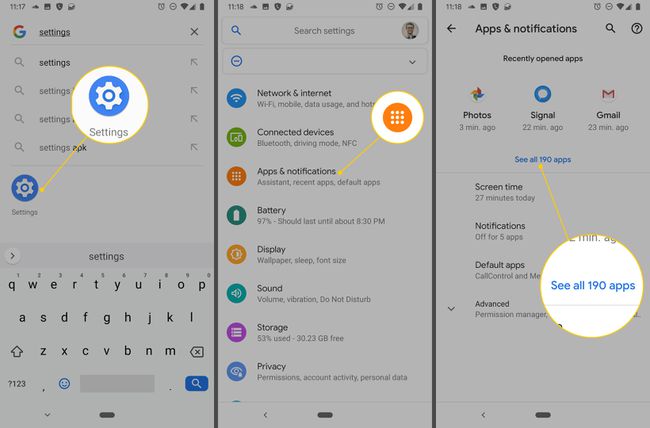
-
Valitse sovellus ja valitse Pakkopysähdys.
Laitteestasi riippuen tämä näyttö on myös paikka, jossa voit poistaa sovelluksen, jos et ole varma, miksi sinulla on se alun perin.
-
Napauta OK tai Pakkopysähdys vahvistaaksesi, että haluat tappaa käynnissä olevan sovelluksen.
Kun sovellus on pysähtynyt, voit avata sen uudelleen normaalisti. Sovelluksen sulkemiseen pakottamisen tuhoisa luonne voi kuitenkin aiheuttaa korruptiota tai tahatonta toimintaa.
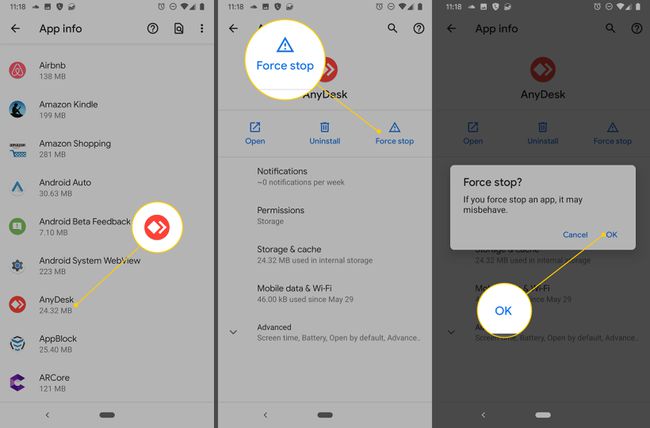
Kuinka sammuttaa käynnissä olevat palvelut Androidissa
Palvelut eivät yleensä ole asioita, joita keskivertoihmisen tarvitsee käsitellä, varsinkin kun otetaan huomioon, että kykyä tehdä niin ei ole oletusarvoisesti saatavilla. Jos kuitenkin tiedät mitä olet tekemässä ja sinun on lopetettava tietyn sovelluksen käyttämä palvelu, se on suoraviivainen prosessi.
Ota kehittäjätila käyttöön. Tämä on erikoistila, jonka avulla voit tarkastella ja muokata asetuksia, joita tavallinen käyttäjä ei näe.
-
Mene asetukset > Järjestelmä > Pitkälle kehittynytja napauta sitten Kehittäjävaihtoehdot. Jotkut vanhemmat Android-laitteet tallentavat nämä asetukset asetukset > Järjestelmä.
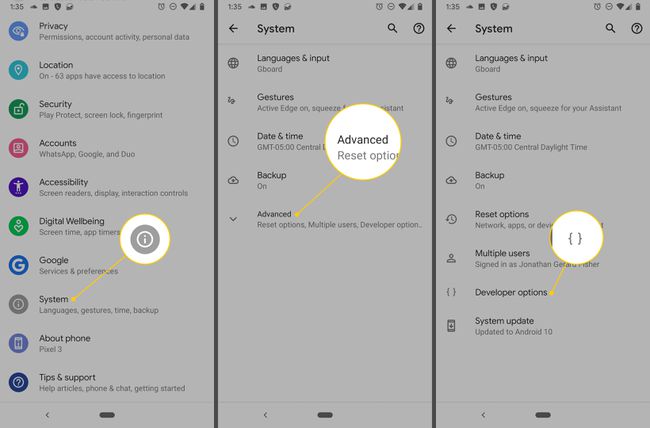
Valitse Juoksupalvelut, ja selaa luetteloa löytääksesi ja valitaksesi sovelluksen, joka suorittaa palvelua, jonka haluat lopettaa.
-
Valita Lopettaa sen palvelun vieressä, jonka haluat lopettaa. Laitteestasi riippuen saatat joutua painamaan OK vahvistaa.

